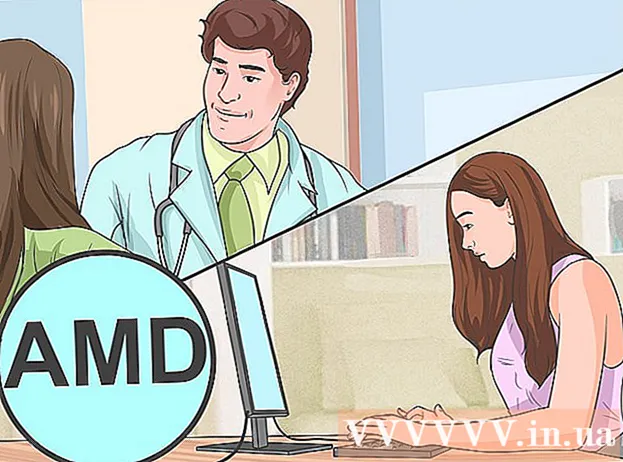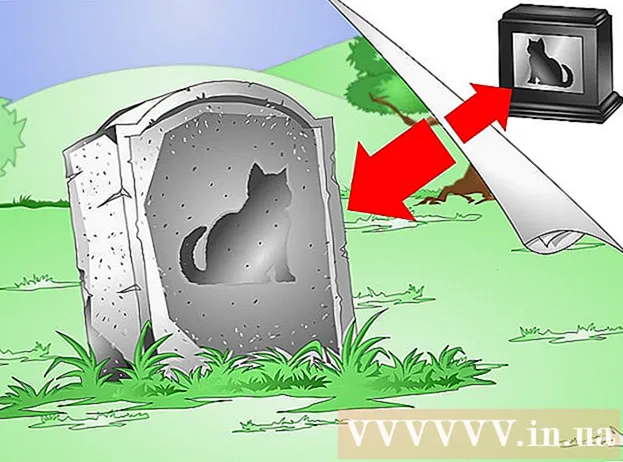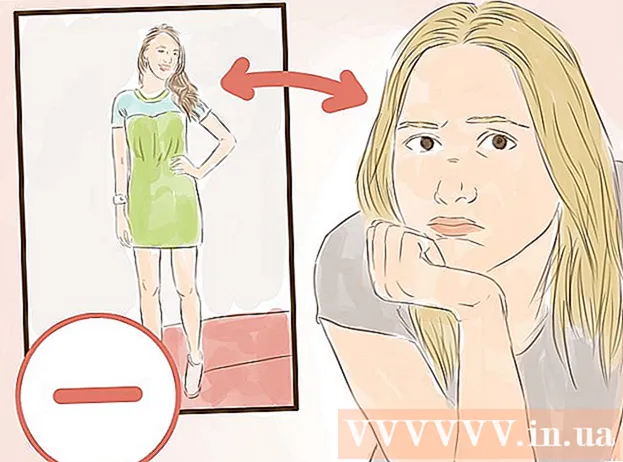Forfatter:
Randy Alexander
Oprettelsesdato:
24 April 2021
Opdateringsdato:
1 Juli 2024
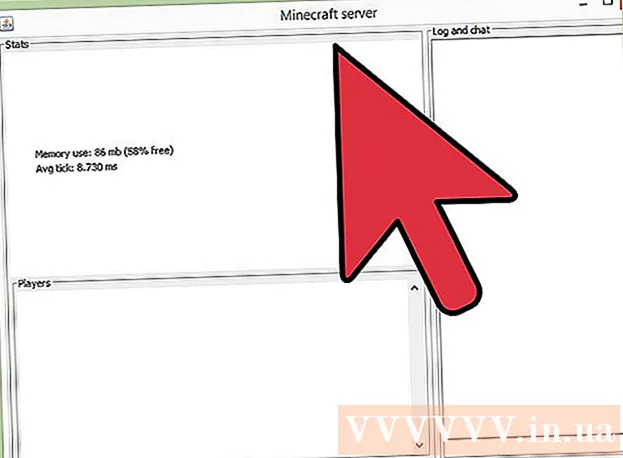
Indhold
Hvis Minecraft-spillet opdateres, skal du også opdatere din server, så spillere i den nye version af spillet kan oprette forbindelse. Heldigvis er opdatering af Minecraft-servere relativt enkel. Du kan endda gemme alle konfigurationsfilerne, så du ikke behøver at rode med nogen indstillinger i den nye version.
Trin
Åbn din Minecraft Server-mappe (Minecraft-server). Dette er det bibliotek, der indeholder alle de filer, der er relateret til din server.

Lav en sikkerhedskopi af de nødvendige konfigurationsfiler. Kopier nedenstående filer til en anden placering, så du hurtigt kan gendanne dem efter opdatering af serveren:
Kopier mappen "verden". Kopier denne mappe til samme sted som de konfigurationsfiler, du lige har sikkerhedskopieret, så du kan gendanne og gå ind i din gemte verden efter opdatering.

Kopier filen med boot-kommandoen (script). Hvis du brugte kommandofilen til at starte Minecraft-spillet, skal du kopiere denne fil til en anden placering. Du kan senere gendanne den fil for at gøre det lettere at starte din server.
Slet alle resterende filer i biblioteket. Når du har sikkerhedskopieret vigtige filer til en anden placering, skal du slette alle resterende filer i Minecraft Server-mappen. Du skal gøre dette trin, så de gamle filer ikke forårsager problemer med din nye installation.

Download den nye værtsfil fra webstedet Minecraft.net. Gå til webstedet for at downloade værtsfilen til dit operativsystem.- Download EXE-filen, hvis du bruger Windows-operativsystemet.
- Download JAR-filen, hvis du bruger OS X eller Linux.
Kopier den nye værtsfil til dit Minecraft Server-bibliotek.
Omdøb serverfilen. Hvis du bruger et script eller .bat-fil til at starte din server, skal du omdøbe (omdøbe) den nye værtsfil, så filen, der indeholder den gamle kommando, stadig fungerer. Slet venligst versionsnummeret i slutningen af den nye værtsfil for at blive kompatibel med de gamle kommandofiler.
- For eksempel skal du omdøbe filen til
Kør serverfilen. Dobbeltklik på EXE- eller JAR-filen for at køre den nye server for første gang. Alle filer, der kræves til serverens drift, oprettes.
Luk serveren. Så snart filerne er oprettet, skal du lukke (Luk) serveren.
Gendan dine sikkerhedskopifiler. Flyt filerne, kommandofiler og "verden" -mappen til Minecraft Server-mappen.
Åbn filen.. Find linjen og skriv den om. Gem filen, og afslut kommandoredigereren.
Start din server. Opdateringen er afsluttet. reklame
Råd
- Hvis du kører en CraftBukkit-server, kan det tage et par dage, efter opdateringen er frigivet, før du ser CraftBukkit-versionen.